- Учителю
- Практические упражнения по информатике: Текстовый редактор и Электронная таблица (6-9 класс)
Практические упражнения по информатике: Текстовый редактор и Электронная таблица (6-9 класс)
Шығыс Қазақстан облысы білім басқармасының
«Есту қабілеті бұзылған (естімейтін) балаларға арналған мектеп-интернат»
коммуналдық мемлекеттік мекемесі
Коммунальное государственное учреждение
«Школа-интернат для детей с нарушением слуха (неслышащих)»
Управления образования Восточно-Казахстанской области
Сборник практических заданий и УПРАЖНЕНИЙ ПО информатикЕ
(текстовый редактор Word, электронная таблица Excel)
Составитель:
учитель информатики и математики
Долговых Светлана Геннадьевна
2016 г
Содержание
Введение 3
Раздел 1. Текстовый редактор MS Word 4
1.1.Понятие текстовый редактор. назначение. запуск.
Интерфейс
программы Word. правила набора текста 5
1.2 Открытие документа. Редактирование и сохранение документа. 7
1.3 Панель инструментов. Способы форматирования документов. Шрифт 11
1.4 Форматирование документов. шрифт, абзац 11
1.5 Редактирование и форматирование документа. проверка орфографии 12
1.6 Вставка рисунка (объекта) в текст. Формат рисунка (объекта) 13
1.7 Текстовый редактор. Списки 17
1.8 Таблицы. Создание и редактирование таблиц в среде
текстового редактора 19
1.9 Вставка графических объектов в документ. Форматирование
графических объектов 20
Раздел 2. Электронные таблицы 22
2.1 Электронные таблицы. Назначение, интерфейс программы
EXCEL.
Ввод и редактирование данных, автозаполнение. 22
2.2 Создание и заполнение таблиц. Формат ячейки. Выполнение
простейших расчетов. Формулы 24
2.3 Относительная и абсолютная адресация. Стандартные функции 25
2.4 Создание расчетных таблиц 26
2.5 Построение диаграмм 28
2.6 Поиск и сортировка данных. Фильтрация. Виды фильтров 29
Заключение 34
Литература 35
Сборник практических заданий и УПРАЖНЕНИЙ ПО информатикЕ
(текстовый редактор Word, электронная таблица Excel)
Введение
Информационные технологии прочно вошли в жизнь современного общества. Изучение информатики и информационных технологий обеспечивает человеку успешность, востребованность на рынке труда и комфортность жизни. Основная задача современного образовательного процесса состоит в том, чтобы подготовить выпускника максимально адаптивным, мобильным, способным в короткие сроки подстроиться под требования работодателей. Эта задача становится особенно актуальна для успешной социализации детей с ограниченными возможностями, в том числе для детей с нарушением слуха.
Для того чтобы выпускник мог использовать информационные технологии для дальнейшего обучения или в профессиональной деятельности, необходимо сформировать определенный набор знаний и навыков работы за компьютером. В силу особенностей своего развития школьникам с нарушением слуха сложно воспринимать большие объемы информации, тексты, содержащие много терминов, иностранных слов. При этом учителя вынуждены использовать учебники для массовой школы, ни один из которых не соответствует возможностям учащихся с нарушениями развития, и целям уроков информатики в школе для детей с нарушением слуха. Поэтому при изложении учебного материала учителю необходимо создавать адаптированные тексты, практические задания, упражнения для закрепления и контроля изученного материала.
В предложенном сборнике приведены примеры заданий и упражнений на закрепление, контроль знаний учащихся по таким разделам курса информатики как текстовый и табличный процессор (редактор). Все задания подобраны таким образом, чтобы они способствовали развитию кругозора учащихся, расширяли словарный запас и имели межпредметную связь с другими школьными дисциплинами или способствовали решению конкретной ситуации (жизненной задачи). Задания составлены по материалам статистических данных, статей из газет и интернет журналов, детской художественной литературы. Материалы по каждому разделу расположены в порядке ввода понятий и отработки определенных навыков и умений, соответствуют ГОСО 2012г. (5-6 и 8-9 классы).К сборнику прилагается диск с файлами-заготовками.
Раздел 1. текстовый редактор MS WorD
Для овладения любыми программными продуктами необходимо в первую очередь знать команды, при помощи которых можно управлять компьютерной программой. Как правило эти команды англоязычные или переведены на русский язык, но для детей с нарушением слуха они не информативны, во-первых, потому что иностранные языки в школах для детей с нарушением слуха не изучаются, во-вторых, если слышащий ученик
может догадаться о смысле термина слыша его в различных ситуациях (по телевидению, от старших товарищей и т.д.) то неслышащий школьник лишен этого. Знакомство с командами, терминами происходит непосредственно на уроке при этом словесное объяснение команды, термина малопонятно слабослышащим школьникам. Поэтому на первом этапе знакомства с командами предлагаю ребятам практически посмотреть, что делает та или иная команда и совместно сделать описание (вывод) ее назначения, на втором этапе словесное описание команды записывается в тетрадь, на третьем этапе идет практическое закрепление работы с данной командой, показываю способы применения команды в различных ситуациях, предлагаю ребятам специальные упражнения и практические задания на закрепление и отработку навыков работы с командой. Задания стараюсь подбирать такие, чтобы они способствовали осознанной работе с текстом, расширению кругозора школьников, поддерживали интерес к предмету. Таким образом идет работа по усвоению непосредственно учебного материала по предмету информатика и параллельно работа по слухоречевому восприятию, пополнению словаря школьников, по формированию письменной и устной речи. Например, при форматировании и редактировании текстовых документов в упражнения включаю задания: найди и исправь ошибки, озаглавь текст, найди и выдели слова, допиши слово, подходящее по смыслу (слова для справок предлагаются), разбей текст на абзацы, подбери картинки (иллюстрации) к тексту.
При обучении школьников работе с программой MSWORD и разработки практических заданий и упражнений ставлю следующие цели:
обучающие:
-
Выработка устойчивых навыков по выполнению типичного метода использования компьютера - работы с текстом,
-
Формирование представления о преимуществах компьютерной обработки текстов.
-
Формирование умения мысленного упорядочения своих действий при движении, к какому- либо состоянию текста, т.е. их алгоритмизация.
-
Закрепление привычки к опережающему пальцы мышлению при выполнении необратимых операций.
корректирующие:
-
Способствовать формированию словесной и письменной речи,
-
Развивать слуховую функцию и произносительные навыки учащихся,
-
Пополнять лексико-фразеологический запас школьников
Ниже приведены примеры упражнений, которые направленные на формирование основных навыков работы с текстовым редактором.
1.1 Понятие Текстовый редактор. Назначение. Запуск. Интерфейс программы WorD. Правила набора текста
Упражнение 1.0
Наберите текст, соблюдая правила набора текстовых документов.
Интересные факты из мира компьютеров
А) Отцом смайлика считают Скотта Фолмана. Он 19 сентября 1982 года, использовал символы ":-)" во время общения в электронной сети университета Карнеги Меллон,для обозначения улыбающейся рожицы.
Б) Первый портативный (переносной) компьютер был представлен в 1981 году. Он весил около 12 килограмм, имел 5-дюймовый монитор, два 5-дюймовых дисковода, оперативную память 64 кб.1 дюйм равен 2,54 сантиметра.
В) Впервые цифровую вычислительную машину, похожую на современные компьютеры, попытались построить в Англии. В 1822 г. математик Чарлз Беббидж (1791-1871) представил в Королевское астрономическое общество проект машины, которая могла бы сама, без помощи человека, решать некоторые математические уравнения и вычислять значения многочленов.
Интересные факты о животных
А) В козьем молоке в 5 раз меньше жира, чем в коровьем. Коровье молоко усваивается час, козье - 20 минут.
Самые большие тигры - уссурийские. Высота в холке у них до 115 см, максимальная длина тела - больше 3 метров, максимальный вес - 280 кг.
Б) Стрекозы могут летать в любом направлении - вперёд, назад и в стороны. Это самые быстрые летающие насекомые, их скорость достигает почти 100 километров в час.
Белка - лучший садовник. Миллионы деревьев вырастают потому, что белки забывают, куда спрятали семечки.
Упражнение 1.1
В тексте допущены ошибки набора, найдите ошибки, исправьте карандашом. Наберите текст без ошибок.
Город - сад.
А) Не так уж много на земле городов, прежнее и нынешнее названия которых несут глубокий смысл. Алма по-казахски означает «яблоко»…
До 1921 года город назывался Верный. В средние века на территории нынешнего города Алматы находилось поселение Алмату.
Алматы - крупнейший город Казахстана, известный как «Южная Столица». По данным на 1 февраля 2015 население города-1 552 349 человек.
Б)Красивейший город у подножия изумрудных хребтов Тянь-Шаня не случайно называют «городом - садом». Он окружен фруктовыми садами, а парки, скверы и бульвары занимают свыше 8000гектаров городской территории. Весной, когда на южных окраинах зацветают яблоневые, абрикосовые, вишневые сады, город становится похожим на сказку.
Упражнение 1.2. Запиши основные элементы окна MSWord
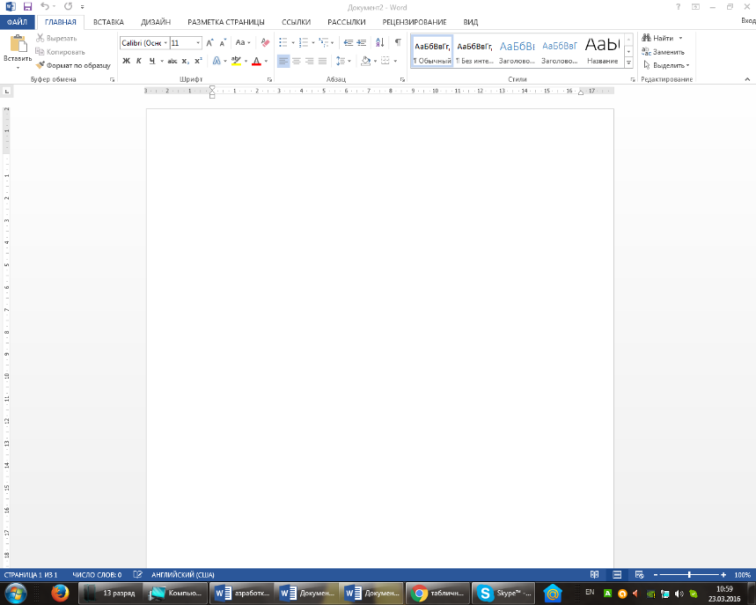
1.2 Открытие документа. Редактирование и сохранение документа
Вопросы для контроля усвоения материала предыдущего занятия
Напиши ответы на вопросы:
-
Для чего предназначен (используется)текстовый редактор?
Текстовый редактор предназначен для … __________________________________________________________________________________________________________________________________________________________
-
Как можно запустить (открыть) текстовый редактор Word?
Чтобы открыть программу текстовый редактор Word надо: __________________________________________________________________________________________________________________________________________________________
-
Перечислите основные элементы окна текстового редактора Word.
_____________________________________________________________________________
_____________________________________________________________________________
-
Для чего предназначена рабочая область окна?
__________________________________________________________________________________________________________________________________________________________
-
Какие правила необходимо соблюдать при наборе текста?
_____________________________________________________________________________
_____________________________________________________________________________
_____________________________________________________________________________
-
Что такое текстовый курсор? _______________________________________
_____________________________________________________________________________
Схема демонстрации работы клавиш BACKSPACE и DELETE
Упражнение 1.3
-
Откройте документ О ВЕСНЕ
-
Выполните редактирование текста по образцу (при необходимости допишите недостающие слова, предложения)
Образец текста
Ильяс Жансугуров
ОБЛАКО
Дождем,
хлеставшим ночью,
умыт теперь простор.
Но туч седые клочья
Дрожат на пиках гор.
Как пояс великана,
на талии хребтов
лежит кольцо
тумана
и дымных облаков.
Ах облачко!
Ты вровень
с высокой грудью скал -
как будто сдвинул брови
вздремнувший аксакал.
Дитя горы и лета,
округлое с боков,
поспи ты
до рассвета,
до первых ветерков.
3. Сохраните документ под именем Облака в папке с названием вашего класса.
Тест
Внимательно прочитайте вопрос, в листе ответа закрасьте клетку с номером правильного ответа.
-
Как запустить программу MSWORD?
-
Пуск- Программы - Стандартные -MSWORD;
-
Пуск -Все программы -MSWORD;
-
Пуск - Все программы - Windows - MSWORD.exe.
-
-
Для создания нового текстового документа с помощью программы MSWORD надо:
-
Запустить программуMSWORD и открыть вкладку Инструменты;
-
Запустить программу MSWORDи открыть вкладку Документы;
-
Документ создается автоматически при открытии программы MSWORD.
-
-
Для удаления символа после курсора надо нажать клавишу:
-
DELETE;
-
BASCKSPACE;
-
ENTER.
-
-
Для быстрого перемещения в конец строки используют клавиши:
-
ENTER;
-
END;
-
HOME.
-
-
Для создания следующего абзаца надо нажать клавишу:
-
END;
-
SCHIFT;
-
INSERT.
-
-
Текстовый процессор нужен
-
Только для создания и хранения документов;
-
Только для редактирования и вывода на печать документов;
-
Для создания, хранения, изменения и вывода на печать текстового документа.
-
-
Определить какое количество страниц содержит документ можно:
-
по строке меню;
-
по строке состояния;
-
по панели инструментов.
-
-
При наборе текста пробелом отделяются:
-
слова в предложении;
-
слова от знаков препинания;
-
абзацы друг от друга.
-
-
Для набора заглавных букв используют клавиши:
-
SHIFT;
-
CTRL;
-
ПРОБЕЛ.
-
-
Режим вставки включается клавишей:
-
DELETE;
-
ЕND;
-
INSERT.
-
Упражнение 1.4
-
Откройте документ АЗБУКА
-
Расставьте строчки в алфавитном порядке, как на образце
ВЕСЕЛАЯ АЗБУКА
Аист с нами прожил лето,
А зимой гостил он где-то.
Бегемот разинул рот:
Булки просит бегемот
Воробей влетел в окно
Воровать у нас пшено.
Гриб растет среди дорожки -
Голова на тонкой ножке.
Дятел жил в дупле пустом,
Дуб долбил, как долотом.
Ель на ежика похожа:
Еж в иголках, елка - тоже.
Жук упал и встать не может,
Ждет он, кто ему поможет.
Звезды видели мы днем
За рекою над Кремлем.
Иней лег на ветки ели,
Иглы за ночь побелели.
Кот ловил мышей и крыс,
Кролик лист капустный грыз
С.Я. Маршак
1.3 Панель инструментов. Способы форматирования документов. Шрифт
Упражнение 1.5
-
Откройте документ ПРОДАВЕЦ РАЗУМА. Прочитайте текст.
-
Используя панель инструментов ШРИФТ выполните форматирование документа.
-
Для заголовка: установи тип шрифта ARIAL, размер (кегль) 16пт, способ начертания курсив.
-
Для основного текста: установи размер шрифта 14пт, тип шрифта Times New Roman; Слова царя выдели курсивным шрифтом, слова визиря подчеркнутым шрифтом, слова, которые продал царю продавец разума выдели красным цветом полужирным и курсивным начертанием.
-
-
Сохраните документ в своей папке под тем же именем.
1.4 Форматирование документов. Шрифт, Абзац
Упражнение 1.6
Наберите текст, если необходимо выполните
редактирование.
Выполните форматирование: установите размер шрифта 12пт, тип шрифт
Arial. Для заголовка установите размер шрифта 14 пт, тип шрифта
Times New Roman курсив с подчеркиванием, цвет красный.
Сохраните документ под именем Национальная
одежда в своей папке.
Головные уборы
У казахов особое значение придавалось головному убору. Это можно заметить в традициях, дошедших до наших дней, когда особо почетному гостю дарят коня, чапан и головной убор.
Головной убор мужчин изготавливался из того материала, который был под рукой. По-особому кроился борик - шапка. Он был четырехгранным, куполообразным, утепленным, с подкладкой из шерсти, с бархатным, шелковым или меховым верхом. Смотря из меха какого животного, он изготавливался, его называли: соболий, лисий и т.д. В народе широко были распространены борики из шкуры ягненка (мерлушки), лисьи тымаки, малахаи - теплые головные уборы с наушниками и утепленным затылочным низом сзади, и ушанки европейского типа.
Свадебная одежда
Одежда молодых во время свадьбы отличалась красотой, пышностью, яркими красками. Особенно красивыми были нагрудный жилет, бешпент, чапан, надеваемый один на другой, окаймленный золотыми линиями.
На невесту надевали бархатное платье, расшитый золотыми нитками камзол, а на голову саукеле - высокий, красочный, хотя не удобный в повседневной жизни головной убор, но являющийся верхом эстетического совершенства, пояс обшивался золотыми нитями, украшался серебряными застежками, на концах сплетеных волос висели шолпы - подвески с золотыми украшениями, на шее ожерелье, в ушах серьги, на руках красовались браслеты и кольца. На ногах были сапоги из мягкой и легкой кожи.
Упражнение 1.7
-
Откройте документ ПРОДАВЕЦ РАЗУМА. Выполните форматирование используя меню Формат Абзац.
Установите:
-
для заголовка текста: выравнивание по центру.
-
для всего текста: выравнивание по ширине, межстрочный интервал 1,5 лн, интервал между абзацами 6 пт
-
Сохраните документ в папке Документы под новым именем Сказка. docx
-
1.5 Редактирование и форматирование документа.
Проверка орфографии
Упражнение 1.9
-
Откройте документ Спор животных. С помощью меню Рецензирование - Правописание выполните проверку орфографии документа.
-
Сохраните документ в своей папке под тем же именем.
-
Ответьте на вопросы: как в электронном текстовом документе обозначаются орфографические ошибки? Как обозначаются пунктуационные ошибки?
1.6 Вставка рисунка (ОБЪЕКТА) В текст. Формат рисунка (Объекта).Печать документа
Упражнение 2.0
Откройте документ Снег и скрипка. Оформите текст по образцу.
Подберите подходящий по смыслу рисунок и вставь его в текст, рисунки находятся в папке Мои рисунки.
Снег и скрипка
Снег беззвучно опускался на дома и деревья.
Снег садился на открытые форточки - как воробей,
только не чирикал.
Сидя на форточке, снег болтал ногами, а так как спинки у форточки не было, часто падал вниз... хватаясь за воздух растопыренными снежинками.
И вот однажды, когда снег привычно сидел на форточке, до него донеслись звуки скрипки.
Нельзя сказать, что он не слышал их раньше, но сейчас...
"Ах, как чудесно! - подумал снег. - Если бы я тоже так умел!"
Он стал учиться...
Это пока снег только скрипит.
Виктор Хмельницкий
Упражнение 2.1
Творческая работа.
Откройте документ Спор животных. Красочно оформите сказку (измените размер шрифта, начертание, цвет, выполните выравнивание текста, вставьте подходящие по смыслу 2-3 картинки). Картинки находятся в папке Мои рисунки.
Сохраните работу под именем Народные сказки.
Пример оформления документа учащимися.
Спор животных
(Казахская народная сказка)
Год овцы - самый легкий для людей. В год коровы зимой бывают часто пурги и метель.
Год барана, лошади, коровы, змеи, барса, курицы, улитки и кабана имеют свои приметы.
Но самый первый - это год мыши.
А как мышь получила год, об этом следует рассказать.
Долго спорили животные о том, кому должен принадлежать первый год.
Корова сказала:
- Я даю человеку молоко, мясо, шкуру. Мне по праву принадлежит первый год.
- Я все даю, что даешь ты. Но кроме того - Но ты
неженка! - заметил лошади верблюд. - Разве можно твою силу равнять
с моей? Положи на тебя половину моей поклажи, ты упадешь и
застонешь. В пище ты тоже барствуешь. Тебя нужно кормить хорошим
сеном, овсом и поить ключевой водой. А я ем колючки и могу
несколько дней обходиться без воды. Мое молоко тоже вкусно, мясо
годится для еды, и шкура крепка.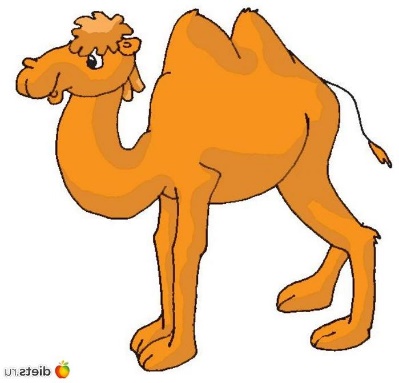
Но баран растолкал крепким лбом всех, выбежал на середину и закричал:
- Ну, а если бы не было меня, из какой шерсти
скатал бы казах кошму и сделал себе юрту? Из моей шкуры можно сшить
прекрасный тулуп. Жирный кусок баранины - лучшая еда. Я даю молоко,
сыр. Мой первый год!
Все молчали, чувствуя, что баран прав.
Но тут выскочила собака:
-Пустое мелет баран! Если бы не было меня, давно бы его съели волки вместе с костями.
Долго спорили, до поздней ночи. Одна мышь
молчала. Но когда все устали и не только верблюд, но даже петух
заговорил шепотом, мышь предложила:
Кто первый увидит восход солнца, тот и получит первый год.
Все обрадовались, особенно верблюд. Он надеялся на свой высокий рост.
Вот все повернулись к востоку и стали ждать. Мышь встала рядом с верблюдом.
- Неужели ты, глупышка, надеешься первой увидеть
солнце? - усмехнулся верблюд.
- Утро вечера мудренее, - отвечала мышь.
- Я выше всех и раньше всех увижу восход! - хвалился верблюд.
Перед рассветом все стали внимательно смотреть вдаль. И вдруг раньше всех закричала мышь:
-Солнце! Солнце!
Только тут верблюд понял, что мышь кричит с его горба, на которыйона тихонько взобралась по его длинной шерсти.
Верблюд сбросил ее и накрыл ступней. Маленькая хитрая мышь из-под ноги нырнула в кучу золы.
Первый год отдали мыши.
А верблюда за его ротозейство совсем лишили года.
Вот почему верблюд не имеет года и как увидит золу, начинает кататься по ней. Он все еще надеется растоптать мышь и взять себе год.
Упражнение 2.2
-
Откройте документ СЕМЕЙ.
-
Выполните форматирование документа.
-
Разделите текст по смыслу на абзацы.
-
Придумайте и наберите заголовок к тексту.
-
Вставьте в текст подходящие по смыслу иллюстрации (любым способом). Фото города в папке Мои рисунки.
-
Сохраните документ под именем МОЙ ГОРОД в своей папке.
Образец документа после форматирования
СЕМЕЙ - КУЛЬТУРНАЯ СТОЛИЦА КАЗАХСТАНА
Раскинувшийся по оба берега Иртыша,
Семипалатинск, или по-казахски Семей, является одним из крупнейших
и красивейших городов страны - так считают не только пристрастные
местные жители, но и беспристрастные отечественные и зарубежные
гости "культурной столицы" Казахстана. 
Не передать словами всей красоты города, где
старина и современность, причудливо, переплетаясь, создают его
неповторимый облик. Широкие современные проспекты и тихие старинные
улицы, многоэтажные здания, аккуратные особняки, сверкающие стеклом
и металлом офисы многочисленных фирм и памятники старой
архитектуры, изящные постройки в дачном пригороде, взметнувшиеся
ввысь струи фонтанов, многочисленные скверы и парки, обилие и
разнообразие транспорта, музыка ночных кафе, вечерний перезвон
церковных колоколов и пение муэдзинов по утрам - это портрет
современного Семипалатинска. Расположенный на пересечении
стратегических, железнодорожных, автомобильных, водных и воздушных
транспортных артерий, город издревле был и поныне остается важным
звеном международной торговли. Уже в середине XIX века в силу
своего географического положения по обширности торговли он занимал
одно из ведущих мест среди городов Казахстана. Днем и ночью
пересекая Семипалатинск, мчатся поезда и автокараваны не замирает
жизнь в международном аэропорту, способном принимать любые типы
самолетов из разных уголков земного шара. Идет бойкая торговля и
сегодня. В городе много современных торговых центров и
супремаркетов, уютных бутиков и стилизованных под старину лавок,
где можно купить национальные сувениры, качественные, современные,
а главное недорогие товары местного производства, которые помогут
сохранить приятные воспоминания о нашем городе и товары практически
со всего мира. Очень живописны по-восточному колоритные
семипалатинские базары, где торгуют своим товаром не только местные
торговцы, но и торговый люд из Китая, стран Центральной Азии,
России. Их неизменно посещают многочисленные гости города.

Официально наш город родился в 1718 году, с основанием российской крепости. Однако некоторые ученые считают, что история города на тысячу лет больше. До основания крепости, здесь на левом берегу Иртыша находился джунгарский город Доржинкит (о нем в России узнали еще в 1616 году), в котором было семь больших "палат"-дворцов, там некогда стоял ламаистский монастырь, в свое время поднявшийся на месте более древних построек, от чего и город получил название. Это одна из версий. А вот слово "Семей", по мнению некоторых ученых, означает в переводе с древнетюркского "духовное место".
1.7 Текстовый редактор. Списки
Упражнение 2.3
Откройте документ Биологический центр. Оформите фрагмент текста в виде списка по образцу. Вставьте картинки 2-3 животных.
Образец документа
Областной детский биологический центр был основан в 1938 году и назывался "Детская станция юных натуралистов". Станция объединила в зоологическом и биологическом кружках школьников, интересующихся природой родного края. Станция "Юных натуралистов" находилась в центре города и занимала территорию около 0,5 гектара. Сейчас Детский биологический центр размещается на острове Полковничьем и занимает площадь в 4 гектара. Сегодня в составе биологического центра не только кружки, в которых можно расширить знания о животных и растениях, но и мини-зоопарк, в котором содержатся около 60 видов различных животных и птиц. В 2000 году Семипалатинский областной биологический центр вошел в каталог зоопарков и заповедников стран СНГ.
В мини-зоопарке вы сможете поближе познакомиться с животными:
-
из семейства копытных:
-
-
домашним яком,
-
муфлоном,
-
верблюдом,
-
маралом,
-
лошадью Пржевальского,
-
кабаном,
-
пони,
-
ланью;
-
-
с хищниками:
-
-
волками
-
медведем;
-
-
с несколькими видами обезьян:
-
-
макаками и гамадрилами;
-
-
с белками,
-
ежами,
-
"морскими" свинками,
-
хомячками,
-
черепахами,
-
нутриями.
Вы сможете понаблюдать за жизнью птиц:
-
павлина
-
фазана,
-
кур,
-
гусей,
-
попугаев,
-
страуса,
-
канареек.
Познакомитесь с хищными птицами:
-
орланом,
-
коршуном,
-
филином,
-
пустельгой.
Мы приглашаем Вас, посетить наш биологический центр, окунуться в чудесный мир природы. Время, проведенное здесь, подарит Вам радость общения с редкими животными, поможет обрести новых друзей. А Ваша бескорыстная помощь, будь то пучок морковки или ведро картошки, будет с благодарностью принята обитателями центра.
Упражнение 2.4
Наберите текст. Оформите его в виде списка.
Основные жанры компьютерных игр
-
Аркадные игры
-
Игры - единоборства
-
Пинболы
-
Трехмерные боевики
-
-
Адвентюрные игры
-
С видом от первого лица
-
С видом от третьего лица
-
-
Ролевые игры
-
Тактовые игры
-
Игры реального времени
-
Ролевые эпопеи
-
Ролевые боевики
-
Многопользовательские ролевые игры
-
-
Спортивные
-
Стратегические
-
Тактовые стратегические игры
-
Реального времени
-
Деловые игры
-
Менеджмент
-
Тематический парк
-
поселенцы
-
-
Стратегия развития
-
-
Игры - имитаторы
-
Логические игры
-
Традиционные игры
1.8 Таблицы. Создание и редактирование таблиц в среде текстового редактора
Упражнение 2.5
Создайте таблицу по образцу. Сохраните таблицу в своей папке под именем Расписание. docх
Расписание занятий кружков
-
15.00-16.30
Упражнение 2.6
1.Создайте таблицу по образцу.
Чтобы изменить направление текста выдели строку таблицы. В меню Макет выбери инструмент Направление текста.
2.Сохраните таблицу в своей папке под именем Объявление. docх
ОбъявлениеПропал щенок немецкой овчарки. Окрас черный с отметинами коричневого цвета. Откликается на кличку Люси. Нашедшего просим позвонить по телефону 23-43-34.
23-43-34
23-43-34
23-43-34
23-43-34
23-43-34
23-43-34
23-43-34
23-43-34
23-43-34
Упражнение 2.7
-
-
-
-
-
-
-
Создайте таблицу по образцу.
-
-
-
-
-
-
Первый столбик №п/п (номер по порядку) заполните при помощи инструмента Нумерованный список. Второй столбик (Фамилия, имя) заполни именами ребят, твоих одноклассников. Если нужно добавьте строки.
-
-
-
-
-
-
-
Сохраните таблицу в своей папке под именем Дежурство. docх
-
-
-
-
-
-
График дежурства по классу
1.9 Вставка графических объектов в документ. Форматирование графических объектов
Упражнение 2.8
-
-
-
-
-
-
-
Используя меню Вставка - Фигуры нарисуйте пятиконечную звезду. Залейте звезду желтым цветом.
-
Скопируйте звезду дважды. Поверните одну звезду так, чтобы при наложении одной звезды на другую у вас получилась новая десятиконечная звезда как на рисунке.
-
Сгруппируй фигуры, чтобы получился единый объект. Используй меню Формат - Группировать объекты
-
-
-
-
-
-
Упражнение 2.9
-
Создайте схему по образцу.
Для работы используй геометрические фигуры (Меню Вставка - Фигуры),
Для создания эффекта тени используй меню Формат - Эффекты фигур -Тень
Для вставки текста в фигуру используй контекстное меню (вызывается правой кнопкой мыши) -Добавить текст
-
Выполни группировку схемы
-
Сохрани документ в своей папке под именем Схема.
СХЕМА СПОРТИВНЫХ ПОЕДИНКОВ
ПО ОЛИМПИЙСКОЙ СИСТЕМЕ
2.электронные таблицы
Электронные таблицы всё больше используются в различных сферах деятельности: в бухгалтерии, рекламе, делопроизводстве, учебе, то есть там, где требуется произвести несложные, но многократно повторяющиеся вычисления: рассчитать результаты лабораторной работы, начертить графики по данным наблюдений, или просто вести домашний бюджет. Для активного использования программы необходимо знание основных приемов выполнения базовых операций (команд). Приведенные в этом разделе задания направлены на реализацию следующих целей изучения электронной таблицы MSEXCEL: обучающие:
-
Познакомить учащихся с назначением и структурой электронной таблицы
-
Обучить основным приемам работы с электронной таблицей
-
Научить организации простых табличных расчетов с помощью электронных таблиц.
Корректирующие:
-
Способствовать формированию словесной и письменной речи,
-
Развивать слуховую функцию и произносительные навыки учащихся,
-
Пополнять лексико-фразеологический запас школьников
Как и при работе с текстовым редактором задания способствуют решению не только задач освоения базовых понятий информатики, но и направлены на развитие кругозора, устной и письменной речи, интеграцию знаний из смежных дисциплин (математики, физики, биологии и др), применение знаний в новой ситуации.
2.1 электронные таблицы. Назначение, интерфейс программы EXCEL. ввод и редактирование данных, автозаполнение
Задание 1.0
-
Какие элементы окна MSEXCELвы уже знаете? Подпишите их.
-
Запишите имена первых трех столбцов электронной таблицы.
-
Запишите название первых трех строк электронной таблицы,
-
Найдите и подпишите элементы окна программы MSEXCEL:
панель инструментов, строка формул, строка меню, ярлычки листов, заголовки столбцов, заголовки строк, табличный курсор, ячейку.
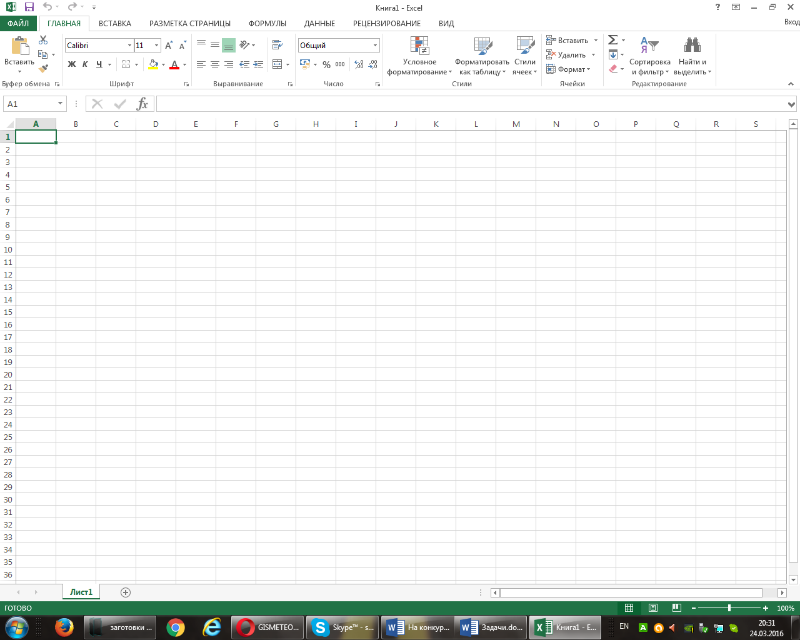
Задание 1.1
-
Откройте программу MSEXCEL
-
Выделите столбец D.
-
Выделите строку 8
-
Выделите ячейку В5
-
Выделите диапазон ячеек D5:F7. Сколько ячеек в этом диапазоне?
-
Выделите весь лист.
-
Выделите диапазоны D5:F7 и E11:F15. Какую клавишу будете использовать?
Задание 1.2
-
Откройте программу MSEXCEL
-
Постройте таблицу по образцу. (начни работу с ячейки А2)
-
Заполните таблицу данными: В июне в магазине «Рассвет» было продано 23400 пачек мороженого, в июле 30 тысяч, а в августе 28 тысяч пачек. в магазине «Алия»продано в июне 32 тысячи пачек, в июле 47 тысяч пачек, а в августе 29 тысяч пачек мороженого.
-
Сохраните в своей папке пол именем Мороженое.xlsx
-
Задание 1.3
-
Откройте программу MSEXCEL
-
Постройте таблицу по образцу. Начни работу с ячейки А2
-
При заполнении таблицы используй функцию авто заполнение для дней недели.
-
Сохраните документ в своей папке пол именем Продажи.xlsx
-
2.2 Создание и заполнение таблиц. Формат ячейки. Выполнение простейших расчетов.формулы
Задание 1.4
-
Откройте документ MSEXCEL Мороженое.
-
Вставьте пятый столбец Всего продано
-
Посчитайте сколько мороженого было продано каждым магазином за лето.
-
Вставьте название таблицы Продажа мороженого.
-
Сохраните документ под тем же именем в своей папке.
-
Задание 1.5
-
Откройте документ Продажи.xlsx
-
Вставьте столбец всего, вставьте строку Итого
-
Посчитайте сколько товаров продано каждый день,
-
Посчитайте сколько товаров продано каждым магазином. Используйте автоматическое сложение.
-
Сохраните документ в своей папке под именем Продажи.xlsx
-
Задание 1.6 (а)
-
Оформите таблицу по образцу. Начни набор с ячейки А3. Размер шрифта 14 пт, выравнивание заголовков по центру
Учет поездок по городу
-
Добавьте столбцы Стоимость одной поездки, истратил за неделю.
-
Посчитайте стоимость проезда за неделю на каждом из видов транспорта.
-
Сохраните документ под именем Проезд.xlsx
Задание 1.6 (б)
-
Оформите таблицу по образцу. Начни набор с ячейки А3. Размер шрифта 14 пт, выравнивание заголовков по центру
Приобретение газет
-
Добавьте столбцы: Стоимость одной газеты, Истрачено за неделю.
-
Посчитайте стоимость сколько денег израсходовано на приобретение каждой газеты за неделю.
-
Сохраните документ под именем Газеты.xlsx
2.3 Относительная и абсолютная адресация. Стандартные функции
Задание 1.7
Закончите предложение, используйте слова для справок
-
Прикладная программа, предназначенная для выполнения табличных расчетов, называется … __________________________________________________________
-
Имя ячейки содержит…_________________________________________________
-
Формула обязательно начинается…______________________________________
-
Формулы могут включать в себя …_______________________________________
_______________________________________________________________________
-
Содержимое ячейки отображается в …__________________________________
Слова для справок:
Строка формул, имя столбца, номер строки, электронная таблица, знак равенства, числа, имена ячеек, функции, знаки арифметических действий, круглые скобки
Задание 1.8
-
Открой документ Мини задачи.xls
-
Выполни форматирование таблиц.
-
Используя стандартные функции, выполни вычисления.
Подсказка: название функции записано на ярлычке листа.
-
Сохрани работу в своей папке под именем Задачи.xls
Задание 1.9
-
Создайте таблицу по образцу.
-
Посчитайте, сколько полных лет каждому артисту. Используй формулы.
2.4 создание расчетных таблицЗадание 2.0
В магазин привезли продукты: молоко 30 пакетов по 145 тенге, кефир 45 пакетов по 150 тенге, сметана 15 пакетов по 300 тенге, йогурт 120 пакетов по 140 тенге, катык 42 пакета по 180 тенге, сливки 42 пакета по 260 тенге, творог 18 кг по 110 тенге, масло 80 кг по720 тенге, кумыс 55 литров по 280 тенге.
Составьте таблицу и посчитайте, сколько стоит вся продукция, привезенная в магазин. Сохраните свою работу под именем Продукты. хls
Задание 2.1(повышенный уровень сложности)
Составьте таблицу для вычисления корней квадратного уравнения Y=AX2+BX+C.
Подсказка: формула дискриминантаD=B2-4AC.
Корни уравнения вычисляются по формуле:.
Задание 2.2
-
Создайте новую рабочую книгу Excel.
-
Сохраните рабочую книгу под именем Салон.xls
-
Добавьте три рабочих листа.
-
Назовите листы рабочей книги так: Январь, Февраль, Март, Анализ.
-
На листе Январь введите следующие данные:
-
Скопируйте эти данные на листы Февраль, Март и Анализ.
-
На листах Февраль и Март удалите информацию из диапазона В4:В8.
-
На листе Анализ таблицу приведите к виду:
-
На листе Февраль в графу Цена нужно внести формулу, которая соответствует описанию: в феврале цены на услуги увеличились на 10% по сравнению с ценами в январе.
-
На листе Март в графу Цена нужно внести формулу, которая соответствует описанию: в марте цены на услуги увеличились на 5% по сравнению с ценами в феврале.
-
Перейти на лист Анализ и заполнить формулами пустые графы.
Подсказка: в ячейке В4 введите формулу: разность между стоимостью стрижки в феврале и стоимостью в январе, в ячейке С4 запишите формулу: разность между стоимостью стрижки в марте и стоимостью в феврале
2.5 Построение диаграмм
Задание 2.3 (в зависимости от того где живут учащиеся данного класса, эту задачу предлагаю решить каждому ученику с данным о погоде по своему региону: Семей, Усть-Каменогорск, Аягоз, Зыряновск, и т.д.)
-
Создайте новую рабочую книгу Excel.
-
Составьте таблицу по образцу:
-
1
2
3
4
5
6
7
8
9
10
температура
Атмосферное давление
Осадки (да, нет)
-
Используя сведения сети интернет (Gismetio.kz прогноз погоды для школьников), заполните таблицу данными о состоянии температуры воздуха и атмосферного давления в г. Семей с 1 по 10 марта.
-
Определите среднюю температуру воздуха и средний показатель атмосферного давления
-
На этом же листе постройте линейную диаграмму «Изменение температуры воздуха» с 1 по 10 марта.
-
Постройте диаграмму «Изменение атмосферного давления». Какой тип диаграммы подходит для выполнения задания?
-
Сохраните работу в своей папке под именем Погода.xlsx
Задание 2.4
Используя данные таблицы Состав воздуха .хlsx, построй диаграмму, наглядно показывающую состав воздуха.
Настрой параметры диаграммы:
На отдельном листе.
Заголовок диаграммы - Состав воздуха.
Подписи данных (шрифт 14 пт)
Цвет диаграмм: для кислорода - голубой, для инертных газов - желтый, для азота - красный
Сохраните изменения в своей папке под тем же именем.
2.6 Поиск и Сортировка данных. Фильтрация. Виды фильтров.
Задание 2.5 Кроссворд
-
Ответьте на вопросы и разгадайте
кроссворд.
При правильном заполнении вы узнаете название способа упорядочивания данных в таблицах
-
Вид информации, который может быть внесен в ячейку таблицы, состоящий из любых символов. При вводе в ячейку таблицы такой вид информации выравнивается по левому краю. (текст)
-
Режим, позволяющий увидеть документ в целом, до вывода документа на принтер (просмотр)
-
Вид информации хранящийся в ячейках электронной таблицы, с помощью которого мы можем выполнить вычисления (формула)
-
Основное назначение электронной таблицы (расчеты)
-
Действие, которое выполняет команда Найти (поиск)
-
Метка на экране указывающая место ввода данных (курсор)
-
Меню позволяющее изменять внешний вид данных в таблице и оформление самих ячеек таблицы (формат)
-
Процесс изменяющий расположения данных в ячейках таблицы. (выравнивание)
-
Элемент электронной таблицы, расположенный горизонтально и имеющий свой порядковый номер (строка)
-
Знак с которого начинается ввод формулы (равно).
Задание 2.6
-
Откройте документ dom.xls
-
Внимательно посмотрите на содержимое документа. Ответьте устно на вопросы:
-
Что такое прайс-лист?
-
Какие сведения содержит прайс-лист?
-
Найдите сколько стоит Антивирусная программа DrWeb на 12 месяцев.
-
-
При помощи команды Найти, узнайте сколько стоит Антивирус Kaspersky 2015,
-
Узнайте какие жесткие диски можно приобрести в магазине
-
Найдите все принтеры, которые предлагает покупателям магазин.
Задание 2.7
При поступлении в колледж выпускники школ сдавали экзамены по четырем предметам: казахскому языку, русскому языку, истории Казахстана иматематике. Приемная комиссия составила ведомость проведения экзаменов.
Откройте документ ВЕДОМОСТЬ.xls
Посчитайте сколько баллов набрал каждый абитуриент.
Расположите абитуриентов в порядке убывания общего балла.
Сохраните документ под именем ИТОГИ ЭКЗАМЕНА.xls
Ответьте на вопросы: Какой наивысший балл при поступлении? Кто из поступающих набрал минимальный балл?
Сколько человек поступят в колледж, если принять могут с общим баллом не ниже 60?
Задание 2.8 (задание 2.8 и 2.9 выполняются на одном уроке)
-
Откройте документ dom.xls
-
Используя меню Данные -Фильтр отобразите на экране только товары новинки.
Используйте следующий порядок выполнения задания:
-
Выделите любую ячейку в заголовке таблицы (Код, наименование и т.д)
-
Откройте меню Данные - Фильтр
-
Перейдите в столбец Примечание. Откройте фильтр.
-
Оставьте флажок только около слова новинка. Нажмите ок.
На экране должны остаться только строки таблицы в которых есть запись новинка.
-
Расположите данные в полученной таблице в алфавитном порядке.
-
Используя фильтр оставьте на экране только те товары, которые имеют гарантию 12 месяцев.
-
Используя фильтр отобразите самый дорогой товар и самый дешевый.
-
Сохраните документ под тем же именем в своей папке.
Задание 2.9
-
Откройте свою папку найдите и откройте документ dom.xls
-
Восстановите первоначальную таблицу Прайс-лист.
Подсказка: выполни те-же действия что и в задании 2.8 только начни с пункта 5 и закончи пунктом 2. (устанавливай флажки для всех пунктов в окне фильтра)
Запиши вывод в тетрадь, открой скобки и оставь только нужное слово. При работе с фильтром начальные данные таблицы (теряются, не теряются). При фильтрации данных начальную информацию (можно, нельзя) вернуть.
Задание 3.0Практическая работа по вариантам
Вариант 1
-
Откройте документ электронной таблицы Распродажа
-
Добавьте столбец для расчета общего количества распроданного товара
-
Посчитайте сколько единиц товара продал каждый магазин.
-
Выполните сортировку данных по алфавиту. Запишите в тетрадь результат сортировки - название первых двух магазинов и последнего
-
Выведите на экран те магазины, которые продали более 500 единиц товара. Запишите в тетрадь названия этих магазинов.
-
Постройте диаграмму, наглядно показывающую сколько товаров, продал каждый магазин за три месяца. Диаграмму расположите на текущем листе.
-
Сохраните работу под новым именем Итоги распродажи
Вариант 2
-
Откройте документ электронной таблицы Техника
-
Добавьте столбец для расчета стоимости товара
-
Посчитайте на какую сумму продан товар.
-
Выполните сортировку данных по алфавиту. Запишите в тетрадь результат сортировки - название первых двух товаров и последнего
-
Выведите на экран те названия товаров цена которых больше 35000. Запишите в тетрадь название этих товаров.
-
Постройте диаграмму, наглядно показывающую на какую сумму продан каждый товар. Диаграмму расположите на текущем листе.
-
Сохраните работу под новым именем Стоимость техники
Вариант 3
-
Откройте документ электронной таблицы файл Газеты
-
Добавьте столбец для расчета количества проданных газет и журналов
-
Посчитайте сколько газет и журналов каждого наименования продано.
-
Выполните сортировку данных так, чтобы на первом месте располагались газеты, продажа которых во вторник была максимальной. Запишите в тетрадь результат сортировки - название первых двух газет и последней
-
Выведите на экран те названия газет и журналов продажа которых по итогам трех дней превысила 100 экземпляров. Запишите в тетрадь названия этих газет.
-
Постройте диаграмму, которая наглядно показывает какие газеты и журналы за три дня продаж пользуются наибольшим спросом. Диаграмму расположите на текущем листе.
-
Сохраните работу под новым именем Газеты и журналы.
Задание 3.0
Ответьте на вопросы (если необходимо воспользуйтесь словами для справок):
-
Для чего используется электронная таблица?
Электронная таблица используется для _______________________________________ __________________________________________________________________________ -
Что такое диаграмма?
Диаграмма это _____________________ ________________________________________ _____________________________________________________________________________ -
Из каких элементов состоит таблица в программе Excel?
Основными элементами электронной таблицы Excel являются: _______________________ _____________________________________________________________________________ -
Как обозначаются ячейки электронной таблицы? Приведите пример. Ячейки электронной таблицы обозначаются ______________________________________________
______________________________ Например ______________________________________ -
В чем состоит основное свойство электронной таблицы. Основное свойство электронной таблицы __________________________________________________________
-
Что может содержать формула электронной таблицы? Формула может содержать ____________________________________________________________________
-
Где отображается формула? Формула отображается ________________________
-
Что такое диапазон ячеек таблицы? Приведите пример записи диапазона. Диапазон ячеек это ____________________________________________________________
-
Для чего в таблицах Excel используют клавишу F2? Клавиша F2 используется для __________________________________________________________________________
-
Как называется документ, созданный в программе Excel? Документ Excel называется __________________________________.
-
Укажите, в каких ячейках приведенной электронной таблицы, будет храниться формула, а в каких числа; запишите формулу для расчета скорости:
А
В
С
D
1 1
Населенный пункт
Путь
Время
Скорость
2
3
4
Формула находится в ячейке _____________________формула: ________________
Числа находятся в ячейках _______________________________
-
Определите какого типа данные в столбце А таблицы №1. В столбце А находится__________________________ данные.
-
Определите результат вычислений в ячейке С1
-
А
В
С
D
1
6
3
=А*В/2
2
-
Результат равен ________
-
В электронной таблице выделен диапазон ячеек А1:В3 Сколько ячеек выделено?
В диапазоне А1:В3 ___________ ячеек.
-
Какую строку будет занимать запись Учебники после выполнения сортировки по возрастанию в столбце количество:
-
А
В
С
D
1
Литература
Цена
Количество
2
Художественная
280
8
3
Техническая
300
12
4
Учебная
279
4
-
Запись будет занимать ______________ строку.
Слова для справок: Книга, число, текст, редактирование, строка формул, скобка, адрес ячейки, знаки арифметических действий, столбец, строка, лист, графические данные, выполнение расчетов, создание таблиц,
Задание 3.1 Пример контрольной практической работы
В аптеке постоянно ведется учет поступивших и проданных лекарственных средств. Создать таблицу и посчитать: на какую сумму продано каждого препарата и сколько каждого лекарства осталось в аптеке.
Выполните форматирование таблицы.
Расположить все препараты в алфавитном порядке.
Создайте фильтр, показывающий все препараты по цене 230 тенге.
Сохраните свой документ под именем Аптека.
Пояснения: Данные для задачи находятся в файле Лекарства.
При необходимости добавьте недостающие столбцы в таблицу.
Самостоятельно введите формулы для расчета стоимости проданных лекарств и подсчета остатка лекарственных средств.
Используемая литература и интернет ресурсы;
1. Казахские народные сказки. Составитель Ф. Жанузакова г. Алма-Ата, «Жазушы»,1977, 280 стр.
2. www.bibliotekar.ru/spravochnik-144-inzhenernoe-oborudovanie/141.htm
-
-
-
-
-
-
-
https://www.gismeteo.ru/diary/5192/2016/3/
-
www.semsk.kz/city/index_new.htm</</p>
-
-
-
-
-
-
34
-
-
-